
Следвайте тези 11 стъпки, можете да нарисувате трева векторно изображение. В изграждането на образа, ние ще използваме ефекта на хартия за писане (Забележка ефект на хартията), след това да използвате опцията за прехвърляне на вектор (Live Trace) получаване на необходимите векторни форми. Тя може да се използва успешно от ефекта на създаване на гънки и Фанинг (Pucker да създаде доста реалистична картина на трева Подувам ефект). Нека да започнем.
Първо, отворете нов документ. Използвайте инструмента Font (Type Tool (T)) и напишете думата "трева" (или друга дума, която искате да използвате). Шрифтът, използван от мен, наречен Бекер Черно NF Редовен (Becker Черно NF Редовен), размер 150 точки (150 PT). Сега отворете обектите в менюто (обекти) и изберете първо Expand (Разширяване), а след това Разгрупира (Разгрупира).
Преди да продължите, моля, копирайте и поставете обратно всички букви, като се използва комбинация от Ctrl + C, а след това Ctrl + B, тя ще дойде по-удобно в бъдеще. Засега можете да ги скриете, така че те не се разсейват. Сега ние работим с първата буква. Уверете се, че първата буква е избран, и кликнете на ефектите (ефекти) меню -> Sketch (Scetch) и да приложите ефекта на хартия за писане (Забележка ефект на хартията), като се използват настройките показани на фигурата по-долу. Направете същото и с останалите букви. След като сте готови, изберете Expand Appearance (Expand Appearance) на обекти (Object) меню.
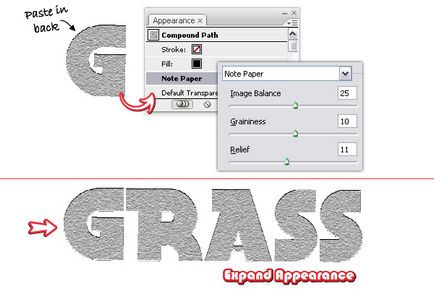
Сега изберете първата буква и след това отворете менюто обект (Object) -> Трансфер в вектор (Live Trace) на и отворете Настройки Trace (издирвания Опции). Определете стойностите, както е показано по-долу и натиснете Кноп Draw (Trace). В резултат на това, можете да получите много на малките форми, както е показано в близък план, и това е точно това, което трябваше да се направи, за да нишките на трева. Обект (Object) от менюто изберете Expand (Разширяване) и повторете тази стъпка за останалите четири букви.
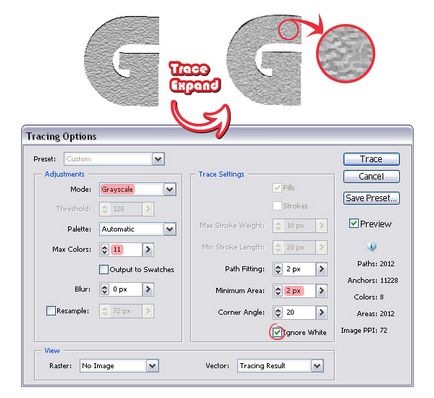
Ако се вгледате внимателно в писмата, ще забележите, че на някои места те имат черна рамка около краищата, и вие трябва да ги премахнете. Ако откриете малка черна рамка, можете да го оставите само чрез премахване на голяма. В противен случай, след прилагането на ефекта на създаване на гънки и Фанинг (PuckerBloat ефект) може да изглежда малко странно.
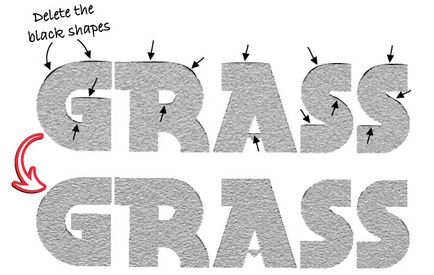
Сега имате всички букви без излишни черни граници. Напълнете ги с линеен градиент, както е показано. Можете също да промените стойностите на ъгъла (Angle) на градиента, ако искате снимките да изглеждат малко по-различно.
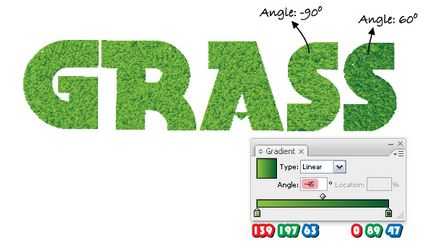
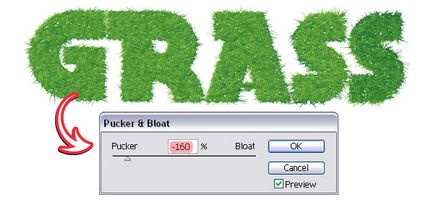
В тази стъпка, трябва да се направят видими копия от писма, които са създадени в стъпка 2. Промяна на цвета на запълване от черно до тъмно кафяво, а след това отидете на ефекта на менюто (Ефект) -> Стайлинг (Stylize) и се прилагат перо на ефект (Feather) , Направете същото и за останалите четири букви.
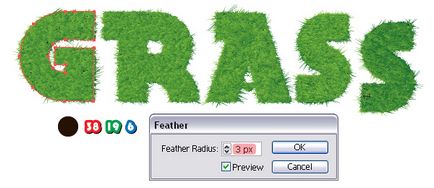
За да създадете напред фона начертайте правоъгълник с инструмента правоъгълник (Rectangle Tool (M)) зад писма на. Напълнете я с линеен градиент, както е показано на фигурата, и след това отидете в Облик панел (Външен вид панел), както и в падащото меню изберете Add New Fill (Add New Fill). Нанесете по същия градиент, и след това отидете в меню Effect (Ефект) -> Sketch (скица) и да приложите ефекта на Забележка хартия (Забележка книга) за фон, подобно на земята. Промяна на смесване режим (Режим на смесване) на Soft Light (Soft Light) и по-ниска непрозрачност (непрозрачност) до 25%, но само за този втори изливане.
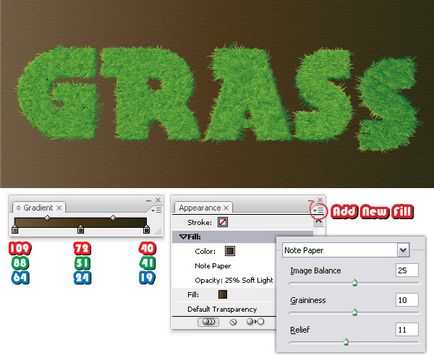
Нека добавим някои сенки. Изберете тъмнокафяв писмо «G» от фона (както в стъпка 7), след това отидете на ефекта на менюто (Ефект) -> Стайлинг (Stylize) и се прилагат Сянката на ефект (Drop Shadow), като се използват стойностите, посочени по-долу. Направете същото и за останалите четири знака във фонов режим.
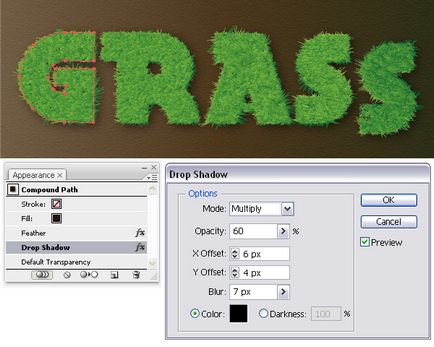
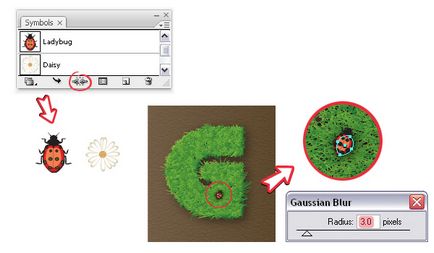
Сега поставете маргаритките на буквите и да се създаде сянка върху тях, както е описано в предишната стъпка.

Така че ние боядисани надпис под формата на писма от трева. По-долу са окончателното изображение. Надяваме се, че ви хареса този урок.

Повече по тази тема
Свързани статии
